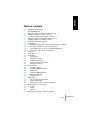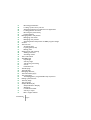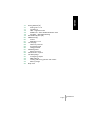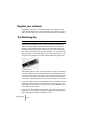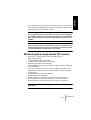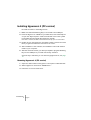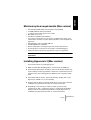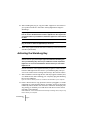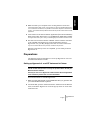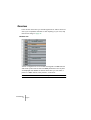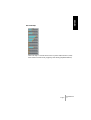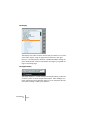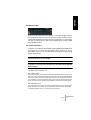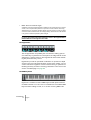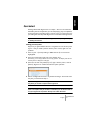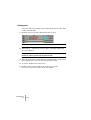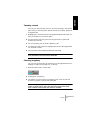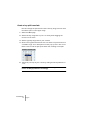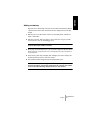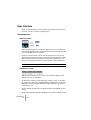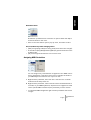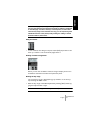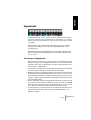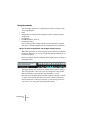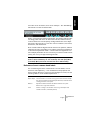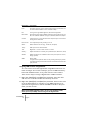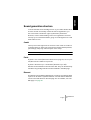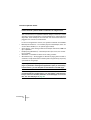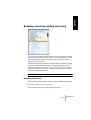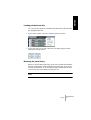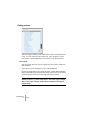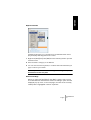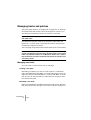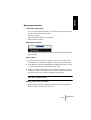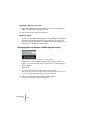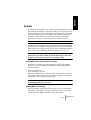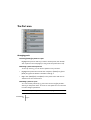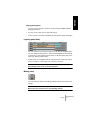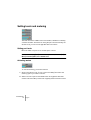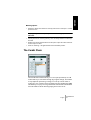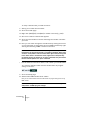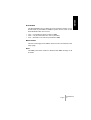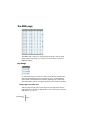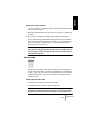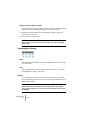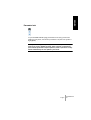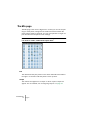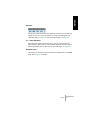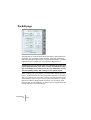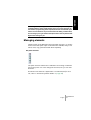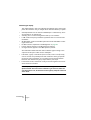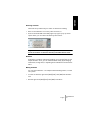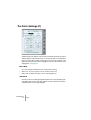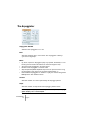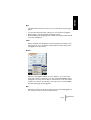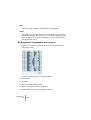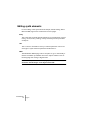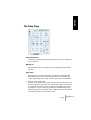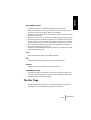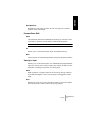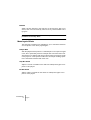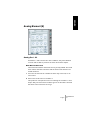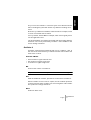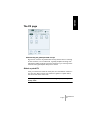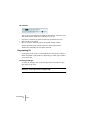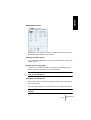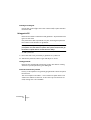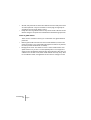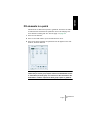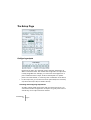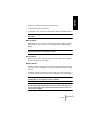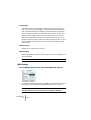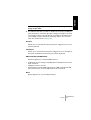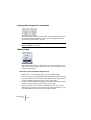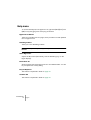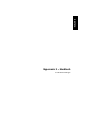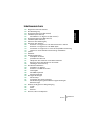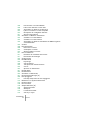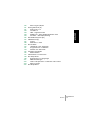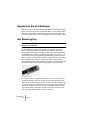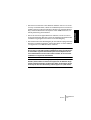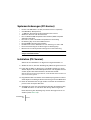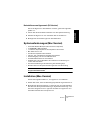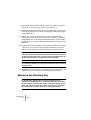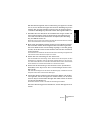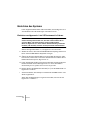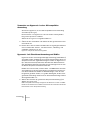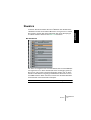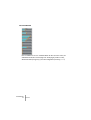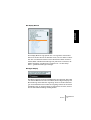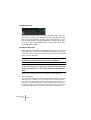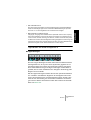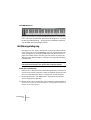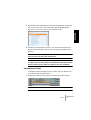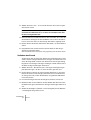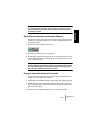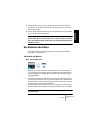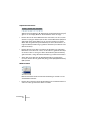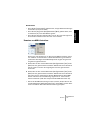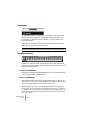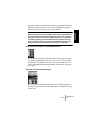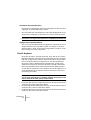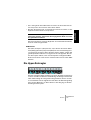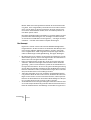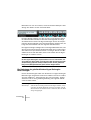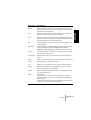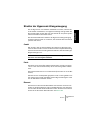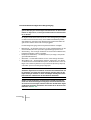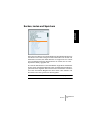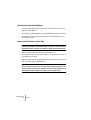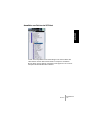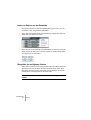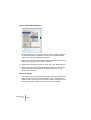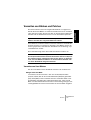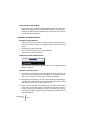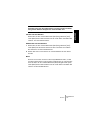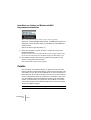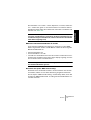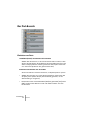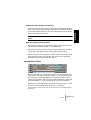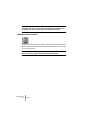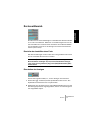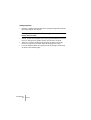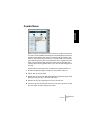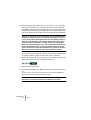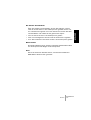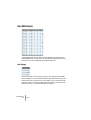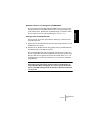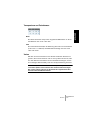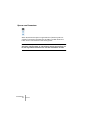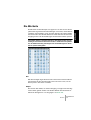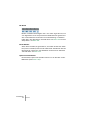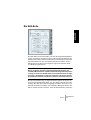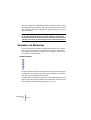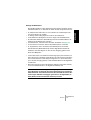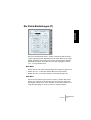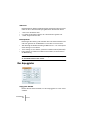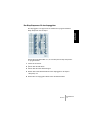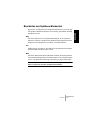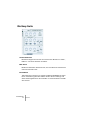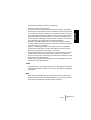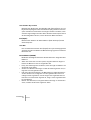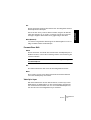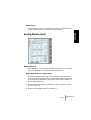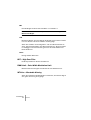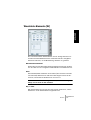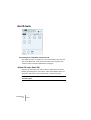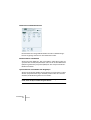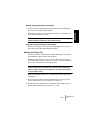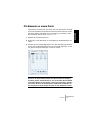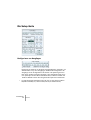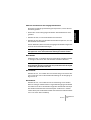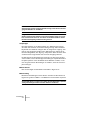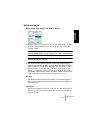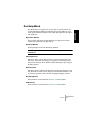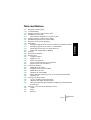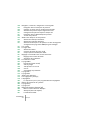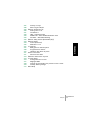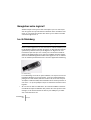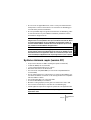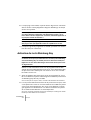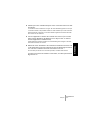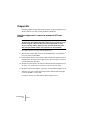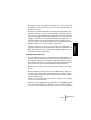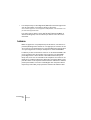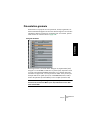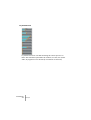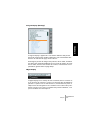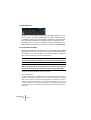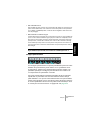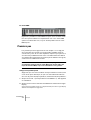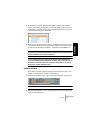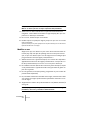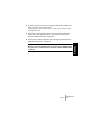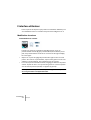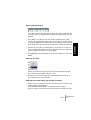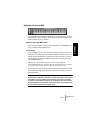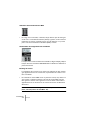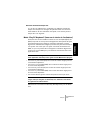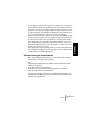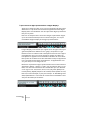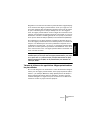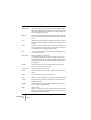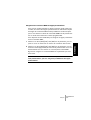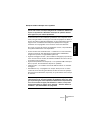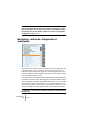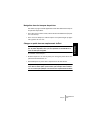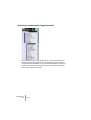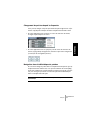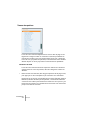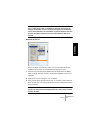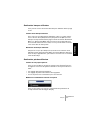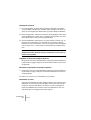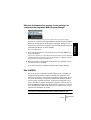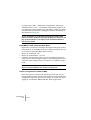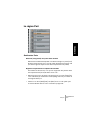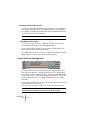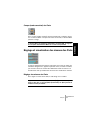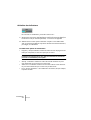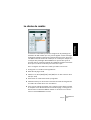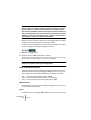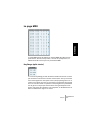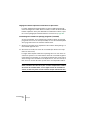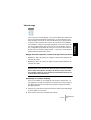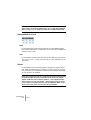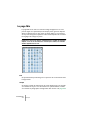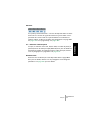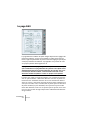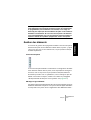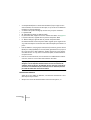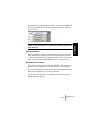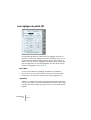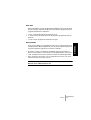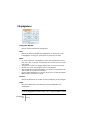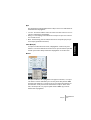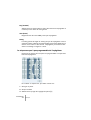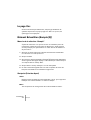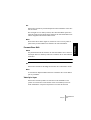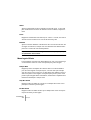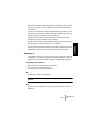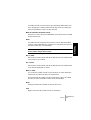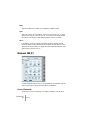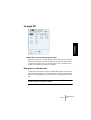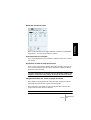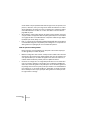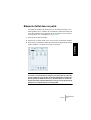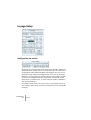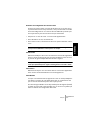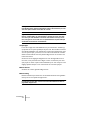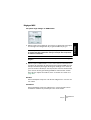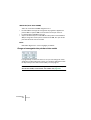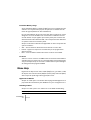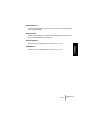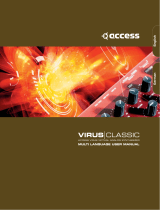Steinberg VST Instruments Hypersonic 2 Benutzerhandbuch
- Typ
- Benutzerhandbuch
Seite wird geladen ...
Seite wird geladen ...
Seite wird geladen ...
Seite wird geladen ...
Seite wird geladen ...
Seite wird geladen ...
Seite wird geladen ...
Seite wird geladen ...
Seite wird geladen ...
Seite wird geladen ...
Seite wird geladen ...
Seite wird geladen ...
Seite wird geladen ...
Seite wird geladen ...
Seite wird geladen ...
Seite wird geladen ...
Seite wird geladen ...
Seite wird geladen ...
Seite wird geladen ...
Seite wird geladen ...
Seite wird geladen ...
Seite wird geladen ...
Seite wird geladen ...
Seite wird geladen ...
Seite wird geladen ...
Seite wird geladen ...
Seite wird geladen ...
Seite wird geladen ...
Seite wird geladen ...
Seite wird geladen ...
Seite wird geladen ...
Seite wird geladen ...
Seite wird geladen ...
Seite wird geladen ...
Seite wird geladen ...
Seite wird geladen ...
Seite wird geladen ...
Seite wird geladen ...
Seite wird geladen ...
Seite wird geladen ...
Seite wird geladen ...
Seite wird geladen ...
Seite wird geladen ...
Seite wird geladen ...
Seite wird geladen ...
Seite wird geladen ...
Seite wird geladen ...
Seite wird geladen ...
Seite wird geladen ...
Seite wird geladen ...
Seite wird geladen ...
Seite wird geladen ...
Seite wird geladen ...
Seite wird geladen ...
Seite wird geladen ...
Seite wird geladen ...
Seite wird geladen ...
Seite wird geladen ...
Seite wird geladen ...
Seite wird geladen ...
Seite wird geladen ...
Seite wird geladen ...
Seite wird geladen ...
Seite wird geladen ...
Seite wird geladen ...
Seite wird geladen ...
Seite wird geladen ...
Seite wird geladen ...
Seite wird geladen ...
Seite wird geladen ...
Seite wird geladen ...
Seite wird geladen ...
Seite wird geladen ...
Seite wird geladen ...
Seite wird geladen ...
Seite wird geladen ...
Seite wird geladen ...
Seite wird geladen ...
Seite wird geladen ...
Seite wird geladen ...
Seite wird geladen ...
Seite wird geladen ...
Seite wird geladen ...
Seite wird geladen ...
Seite wird geladen ...
Seite wird geladen ...
Seite wird geladen ...
Seite wird geladen ...
Seite wird geladen ...
Seite wird geladen ...
Seite wird geladen ...
Seite wird geladen ...
Seite wird geladen ...
Seite wird geladen ...
Seite wird geladen ...
Seite wird geladen ...

DEUTSCH
Hypersonic 2 – Handbuch
von Wolfram Knelangen

HYPERSONIC
98 Deutsch
Die in diesem Dokument enthaltenen Informationen können ohne Vorankündi-
gung geändert werden und stellen keine Verpflichtung seitens der Steinberg
Media Technologies GmbH dar. Die Software, die in diesem Dokument be-
schrieben ist, wird unter einer Lizenzvereinbarung zur Verfügung gestellt und
darf ausschließlich nach Maßgabe der Bedingungen der Vereinbarung (Sicher-
heitskopie) kopiert werden. Ohne ausdrückliche schriftliche Erlaubnis durch
die Steinberg Media Technologies GmbH darf kein Teil dieses Handbuchs für
irgendwelche Zwecke oder in irgendeiner Form mit irgendwelchen Mitteln re-
produziert oder übertragen werden.
Alle Produkt- und Firmennamen sind ™ oder ® Warenzeichen oder Kennzeich-
nungen der entsprechenden Firmen. Windows XP ist ein Warenzeichen der
Microsoft Corporation. Das Mac-Logo ist eine Marke, die in Lizenz verwendet
wird. Macintosh ist ein eingetragenes Warenzeichen. Mac OS X ist ein einge-
tragenes Warenzeichen. Cakewalk SONAR ist ein eingetragenes Warenzei-
chen von Twelve Tone Systems. ReWire ist eine Marke von Propellerhead
Software AB. Logic ist eine Marke von Apple Computer, Inc., registriert in den
USA und anderen Staaten.
© Steinberg Media Technologies GmbH & Wizoo Sound Design GmbH, 2005.
Alle Rechte vorbehalten.

HYPERSONIC
Deutsch 99
DEUTSCH
Inhaltsverzeichnis
102 Registrieren Sie Ihre Software!
102 Der Steinberg Key
104 Systemanforderungen (PC-Version)
104 Installation (PC-Version)
105 Deinstallieren von Hypersonic (PC-Version)
105 Systemanforderungen (Mac-Version)
105 Installation (Mac-Version)
106 Aktivieren des Steinberg Key
108 Einrichten des Systems
108 Einrichten von Hypersonic 2 als VST-Instrument in Cubase
109 Einrichten von Hypersonic 2 als DXi2-Synth
110 Verwenden von Hypersonic in einer AU-kompatiblen Anwendung
110 Hypersonic 2 als Standalone-Anwendung und ReWire
112 Latenz
113 Überblick
118 Einführungslehrgang
119 Verknüpfen von Parts
120 Verändern des Sounds
121 Überprüfen der Anzahl der verwendeten Stimmen
121 Erzeugen eines Split-Sounds mit Crossfade
122 Hinzufügen einer Drumloop
123 Die Benutzeroberfläche
123 Verändern von Werten
125 Zuweisen von MIDI-Controllern
126 Texteingabe
126 Das MIDI-Keyboard
128 Play PC Keyboard
129 Die Hyper-Drehregler
130 Das Konzept
131 Verwenden der Hyper-Drehregler
132 Die Bedeutung der gebräuchlichsten Hyper-Drehregler-
Bezeichnungen
135 Struktur der Hypersonic-Klangerzeugung
135 Combi
135 Patch
135 Element
137 Suchen, Laden und Speichern

HYPERSONIC
100 Deutsch
138 Durchsuchen von Patch-Bänken
138 Laden eines Patches in einen Part
139 Auswählen von Patches im VST-Host
140 Laden von Patches von der Festplatte
140 Überprüfen der verfügbaren Patches
141 Suchen nach Patches
143 Verwalten von Bänken und Patches
143 Verwalten von User-Bänken
144 Verwalten von User-Patches
146 Auswählen von Patches und Bänken mit MIDI-Programm-
wechselbefehlen
146 Combis
148 Der Part-Bereich
148 Einrichten von Parts
149 Verknüpfen von Parts
150 Stummschalten von Parts
151 Der Level-Bereich
151 Einstellen der Lautstärke eines Parts
151 Einschalten der Anzeigen
153 Combi-Chains
156 Die MIDI-Seite
156 Key Range
158 Velocity Range
159 Transponieren und Feinstimmen
159 Voices
160 Sperren von Parametern
161 Die Mix-Seite
163 Die Edit-Seite
164 Verwalten von Elementen
167 Die Patch-Einstellungen [P]
168 Der Arpeggiator
171 Der Step-Sequenzer für den Arpeggiator
173 Bearbeiten von Synthese-Elementen
174 Die Easy-Seite
178 Die Osc-Seite
178 Sample-Elemente [S]
178 Sample-Auswahl
178 Startpoint
179 Formant/Zone Shift
179 Velocity to Layer

HYPERSONIC
Deutsch 101
DEUTSCH
180 Mono Legato Offsets
181 Analog-Elemente [A]
181 Analog Osc 1/2
183 Oscillator 3
184 HPF – High Pass Filter
184 PWM Limit – Pulse Width Modulation Limit
184 WT Alias – Wavetable Aliasing
185 Wavetable-Elemente [W]
187 FM-Elemente [F]
187 Carrier
188 Modulator 1 und 2
190 Die FX-Seite
190 »Global FX« oder »Patch FX«
191 Programmieren von Effekten
193 Arbeiten mit »Patch FX«
195 Verwalten der Effekte
195 Effekt-Struktur
197 FX-Elemente in einem Patch
198 Die Setup-Seite
198 Konfigurieren von Ausgängen
201 MIDI-Einstellungen
202 Laden und Speichern von Patches und Combis
203 Memory Usage
205 Das Help-Menü

HYPERSONIC
102 Deutsch
Registrieren Sie Ihre Software!
Bitte nehmen Sie sich einen Moment Zeit, füllen Sie die Registrierungs-
karte von Hypersonic 2 aus und schicken Sie sie uns zu. Damit haben
Sie Anspruch auf technische Unterstützung und wir können Sie stets
über die neuesten Nachrichten und Updates auf dem Laufenden halten.
Der Steinberg Key
Bitte lesen Sie den folgenden Abschnitt, bevor Sie die Software für
Hypersonic 2 installieren.
Im Lieferumfang von Hypersonic 2 ist der so genannte »Activation
Code« für den Steinberg Key enthalten. Der Steinberg Key ist ein
Kopierschutzstecker (auch »Dongle« genannt), durch den unerlaubtes
Vervielfältigen der Software verhindert wird. Hypersonic 2 kann nur zu-
sammen mit einem richtig aktivierten Steinberg Key gestartet werden.
Dieser ist nicht im Lieferumfang enthalten. Wenn Sie nicht bereits über
einen Steinberg Key verfügen, müssen Sie diesen separat kaufen.
Wenn Sie bereits über einen Steinberg Key (für ein anderes Steinberg-
Produkt) verfügen, können Sie diesen für Hypersonic 2 aktivieren.
Der Steinberg Key
Der Steinberg Key ist eigentlich ein kleiner Computer, auf dem Ihre
Steinberg-Software-Lizenzen gespeichert sind. Alle Steinberg-Pro-
dukte, die mit Steinberg Keys geschützt sind, verwenden dieselbe Art
von Dongle und es ist möglich, mehr als eine Lizenz auf einem Key zu
speichern. Außerdem können Lizenzen (innerhalb bestimmter Gren-
zen) zwischen Keys übertragen werden. Dies ist sinnvoll, wenn Sie
z.B. eine bestimmte Software verkaufen möchten.

HYPERSONIC
Deutsch 103
DEUTSCH
• Wenn Sie mit einem PC unter Windows arbeiten und zuvor noch kei-
nen Key verwendet haben, startet der Installationsprozess nach der In-
stallation der Key-Treiber Ihr Windows-System neu. Stecken Sie den
Key nach dem Neustart des Computers in den USB-Anschluss, um
die Key-Aktivierung durchzuführen.
• Wenn Sie mit einem Apple Macintosh arbeiten, kommt es nicht zu
einem automatischen Neustart. Lesen Sie unbedingt die während der
Installation angezeigten Informationen zum Steinberg Key.
• Wenn Sie bereits einen Steinberg Key für eine andere kopiergeschützte
Software von Steinberg besitzen, müssen Sie diesen vor der Installation
von Hypersonic vom USB-Anschluss entfernen.
Wenn Sie zum ersten Mal einen Steinberg Key verwenden, schließen Sie
diesen nicht vor oder während des Installationsvorgangs von Hypersonic
an. Andernfalls registriert das Betriebssytem Ihres Computers ihn als
neue USB-Hardware und versucht Treiber zu finden, die erst nach der
Installation von Hypersonic bereitstehen.
Wenn Sie bereits einen Steinberg Key besitzen (z.B. für Cubase oder
Nuendo), können Sie Ihre Lizenzen für Hypersonic mit Hilfe der mitge-
lieferten Aktivierungskodes auf diesen Key laden. So benötigen Sie nur
einen Key für Ihre Host-Anwendung und für Hypersonic (siehe unten).

HYPERSONIC
104 Deutsch
Systemanforderungen (PC-Version)
• Pentium oder AMD Athlon 1,4 GHz (schnellerer Prozessor empfohlen)
• 512 MB RAM (1 GB empfohlen)
• 1,7 GB freier Speicherplatz auf der Festplatte für den Content
• Windows® XP Home oder XP Professional
• Eine mit Windows MME kompatible Audio-Hardware (ASIO-kompatible
Audiokarte empfohlen)
• Eine VST 2.0-, DXi2- oder ReWire-kompatible Host-Anwendung
• Ein Steinberg Key und ein freier USB-Anschluss
• Ein DVD-ROM-Laufwerk für die Installation
• Ein Bildschirm und eine Grafikkarte mit einer Auflösung von 1024 x 768
• Eine Internetverbindung für die Aktivierung Ihres Steinberg Keys
• Beachten Sie auch die Systemanforderungen Ihrer Host-Anwendung
Beachten Sie, dass u.U. einige Funktionen nicht von allen Host-Anwen-
dungen unterstützt werden.
Installation (PC-Version)
Gehen Sie zum Installieren von Hypersonic folgendermaßen vor:
1. Stellen Sie sicher, dass der Steinberg Key NICHT angeschlossen ist.
2. Legen Sie die DVD von Hypersonic in Ihr DVD-Laufwerk ein, öffnen
Sie den Explorer oder das Arbeitsplatz-Fenster und doppelklicken Sie
auf das Symbol des DVD-Laufwerks, das die DVD enthält.
Wenn die Autostart-Funktion eingeschaltet ist, werden die DVD-Inhalte automatisch in
einem neuen Fenster geöffnet.
3. Doppelklicken Sie zum Starten des Installationsprogramms auf das In-
staller-Symbol und befolgen Sie die Anweisungen auf dem Bildschirm.
4. Nach der Installation der Dongle-Treiber veranlasst der Installations-
prozess einen Computer-Neustart.
5. Schließen Sie nach dem automatischen Neustart den Steinberg Key
am USB-Anschluss an und führen Sie die Key-Aktivierung durch.
Nach Aktivierung des Steinberg Keys können Sie Hypersonic 2 ver-
wenden (siehe Seite 106).

HYPERSONIC
Deutsch 105
DEUTSCH
Deinstallieren von Hypersonic (PC-Version)
Wenn Sie Hypersonic deinstallieren möchten, gehen Sie folgender-
maßen vor:
1. Öffnen Sie das Kontrollfeld »Software« aus der Systemsteuerung.
2. Wählen Sie Hypersonic aus und klicken Sie auf »Entfernen«.
3. Befolgen Sie die Anweisungen auf dem Bildschirm.
Systemanforderungen (Mac-Version)
• Power Mac G4 867 MHz (schnellerer Prozessor empfohlen)
• 512 MB RAM (1 GB empfohlen)
• 1,7 GB freier Speicherplatz auf der Festplatte für den Content
• Mac OS X Version 10.4
• CoreAudio-kompatible Audio-Hardware
• VST 2.0-, AU- oder ReWire-kompatible Host-Software
• Ein Steinberg Key und ein freier USB-Anschluss
• Ein DVD-ROM-Laufwerk für die Installation
• Ein Bildschirm und eine Grafikkarte, die mindestens eine Auflösung von
1024 x 768 unterstützen
• Eine Internetverbindung für die Aktivierung Ihres Steinberg Keys
• Beachten Sie auch die Systemanforderungen Ihrer Host-Anwendung
Beachten Sie, dass u.U. einige Funktionen nicht von allen Host-Anwen-
dungen unterstützt werden.
Installation (Mac-Version)
Gehen Sie folgendermaßen vor, um Hypersonic zu installieren:
1. Stellen Sie sicher, dass der Steinberg Key NICHT angeschlossen ist.
2. Beenden Sie alle Anwendungen, so dass Sie sich im Finder befinden.
Schalten Sie alle Systemerweiterungen, Systemüberwachungs- und
Anti-Viren-Programme aus. Legen Sie die DVD von Hypersonic 2 in
das DVD-Laufwerk Ihres Computers ein.

HYPERSONIC
106 Deutsch
3. Wenn der Inhalt der DVD nicht automatisch angezeigt wird, doppel-
klicken Sie im Finder auf das Symbol von Hypersonic 2.
4. Doppelklicken Sie auf die Datei »Syncrosoft LCC.mpkg«, um den Instal-
ler für den Steinberg Key zu starten und befolgen Sie die Anweisungen
auf dem Bildschirm.
5. Öffnen Sie je nach gewünschtem Format entweder den Ordner
»Hypersonic 2 VST«, »Hypersonic 2 AU« oder »Hypersonic 2 ReWire«.
Doppelklicken Sie auf die entsprechende PKG-Datei, um den Installer
für Hypersonic 2 zu starten und befolgen Sie die Anweisungen auf dem
Bildschirm.
6. Kopieren Sie nach der Installation der Programm-Software den Ordner
»Hypersonic 2 Content« auf Ihre Festplatte. Die Dateien müssen im
Ordner »Library/Application Support/Steinberg/« abgelegt werden.
Wenn Sie den Content in einem anderen Ordner auf Ihrer Festplatte ab-
legen, müssen Sie die Anwendung »Set VB Content Location« ausführen,
die Sie im Ordner »Hypersonic 2 Content« auf Ihrer Festplatte finden. An-
dernfalls kann Hypersonic 2 nicht auf seine Daten zugreifen.
Die PlugIn-Datei von Hypersonic 2 darf nicht verschoben werden. Sie
muss im Ordner »VSTPlug-ins« abgelegt sein, damit die Host-Anwendung
sie finden kann.
7. Schließen Sie nach Abschluss der Installation den Steinberg Key am
USB-Anschluss an und führen Sie die Key-Aktivierung durch.
Aktivieren des Steinberg Key
Ihr Steinberg Key enthält bisher noch keine gültigen Lizenz für
Hypersonic 2 (unabhängig davon, ob Sie einen neuen Key zusammen
mit dem Programm erworben haben oder ob Sie einen bereits vorhan-
denen Key nutzen möchten). Sie müssen daher die Lizenz auf diesen
Key herunterladen, bevor Sie Hypersonic 2 verwenden können!

HYPERSONIC
Deutsch 107
DEUTSCH
Mit dem Aktivierungskode, der im Lieferumfang von Hypersonic enthal-
ten ist, können Sie die benötigte Lizenz auf Ihren Steinberg Key herun-
terladen. Der Vorgang ist dabei sowohl für neue als auch für bereits
vorhandene Steinberg Keys derselbe. Gehen Sie folgendermaßen vor:
1. Schließen Sie nach Abschluss der Installation der Dongle-Treiber und
der Programmsoftware (und, bei Verwendung eines Windows-PC,
nach dem automatischen Neustart des Computers) den Steinberg
Key am USB-Anschluss an.
Wenn Sie sich nicht sicher sind, welchen Anschluss Sie verwenden müssen, lesen Sie
dies in der Dokumentation zu Ihrem Computer nach.
2. Beim ersten Anschließen wird der Dongle als neue Hardware erkannt.
Auf einem Mac werden die benötigten Treiber automatisch gefunden.
Auf einem Windows-PC wird ein Dialog angezeigt, in dem Sie gefragt
werden, ob Sie die Treiber für die Hardware manuell oder automatisch
suchen möchten.
Verwenden Sie unter Windows die automatische Suche. Der Dialog wird geschlossen
und eventuell müssen Sie Ihren Computer neu starten.
3. Stellen Sie eine Verbindung mit dem Internet her.
Das Herunterladen der Lizenz erfolgt »online«. Wenn Sie mit dem Computer, auf dem
Sie Hypersonic verwenden, nicht auf das Internet zugreifen können, ist es auch mög-
lich, einen anderen Rechner zu verwenden. Fahren Sie einfach mit den unten beschrie-
benen Schritten fort und lesen Sie die Hilfe im »Lizenz Kontroll Center«.
4. Starten Sie die Anwendung »Lizenz Kontroll Center« (im Windows-
Start-Menü unter »Syncrosoft« bzw. im Anwendungen-Ordner unter
Mac OS X).
Über diese Anwendung können Sie die auf dem Steinberg Key vorhandenen Lizenzen
überprüfen und weitere Lizenzen darauf übertragen.
5. Verwenden Sie die Funktionen des Assistenten-Menüs und die Akti-
vierungskodes, die Sie mit Hypersonic erhalten haben, um die Lizenz
auf Ihren Key herunterzuladen. Befolgen Sie dabei einfach die Anwei-
sungen auf dem Bildschirm.
Alle weiteren Schritte werden in der Hilfe der Anwendung beschrieben.
Wenn der Aktivierungsprozess beendet ist, können Sie Hypersonic 2
starten.

HYPERSONIC
108 Deutsch
Einrichten des Systems
In den folgenden Abschnitten wird beschrieben, wie Sie Hypersonic in
verschiedenen Host-Anwendungen verwenden können.
Einrichten von Hypersonic 2 als VST-Instrument in Cubase
Dieser Abschnitt bezieht sich auf die Verwendung von Hypersonic 2 in
Cubase SX. Vergewissern Sie sich, dass Sie sowohl Cubase SX als
auch Ihre MIDI- und Audio-Hardware richtig installiert haben.
Wenn Sie Hypersonic 2 in einer anderen Host-Anwendung verwenden
möchten (z.B. Nuendo), lesen Sie die entsprechende Dokumentation.
Gehen Sie folgendermaßen vor, um Hypersonic 2 einzurichten:
1. Stellen Sie sicher, dass Cubase SX MIDI-Daten empfängt, die Sie mit
Ihrem externen MIDI-Master-Keyboard erzeugen.
2. Öffnen Sie über das Geräte-Menü in Cubase SX das Fenster »VST-
Instrumente«, klicken Sie in eine leere Schnittstelle und wählen Sie im
Einblendmenü die Option »Hypersonic 2«.
3. In der Schnittstelle werden jetzt mehrere Schalter angezeigt. Mit dem
Ein/Aus-Schalter können Sie Hypersonic ein- bzw. ausschalten.
Standardmäßig sind neu geladene VST-Instrumente eingeschaltet.
4. Klicken Sie auf den Bearbeiten-Schalter (»e«), um das Bedienfeld von
Hypersonic zu öffnen.
• Achten Sie darauf, dass die Spur in Cubase SX auf MIDI-Kanal 1 oder
ALLE eingestellt ist.
Wenn Sie alle Einstellungen vorgenommen haben, können Sie mit
Hypersonic 2 arbeiten!

HYPERSONIC
Deutsch 109
DEUTSCH
Einrichten von Hypersonic 2 als DXi2-Synth
Dieser Abschnitt bezieht sich auf die Verwendung von Hypersonic in
Cakewalk SONAR 1. Vergewissern Sie sich, dass Sie sowohl SONAR als
auch Ihre MIDI- und Audio-Hardware richtig installiert haben. Wenn Sie
Hypersonic in einer anderen DXi2-kompatiblen Host-Anwendung ver-
wenden möchten, lesen Sie die entsprechende Dokumentation.
Gehen Sie folgendermaßen vor, um Hypersonic einzurichten:
1. Stellen Sie sicher, dass SONAR MIDI-Daten empfängt, die Sie mit
Ihrem externen MIDI-Master-Keyboard erzeugen. Überprüfen Sie
dazu die Anzeige »Midi In/Out Activity«.
2. Öffnen Sie in SONAR über das View-Menü das Fenster »Synth Rack«.
3. Klicken Sie den Insert-Schalter (oder wählen Sie im Hauptmenü die
Insert-Option).
4. Öffnen Sie das Untermenü »DXi Synth« und wählen Sie »Hypersonic«.
5. Standardmäßig wird der Dialog »Insert DXi Synth Options« geöffnet.
Wenn Sie eine MIDI-Spur erzeugen und eine Audiospur an die
Hypersonic-Ausgänge 1 und 2 leiten möchten, schalten Sie die Opti-
onen »MIDI Source Track« und »First Synth Output (Audio)« ein. Wenn
Sie Spuren für alle verfügbaren Ausgänge von Hypersonic erzeugen
möchten, schalten Sie die Option »All Synth Outputs (Audio)« ein.
Weitere Informationen entnehmen Sie bitte der Dokumentation Ihrer Host-Anwendung.
6. Mit dem Schalter »Connection State« im Dialog »Synth Rack« können
Sie Hypersonic 2 ein- bzw. ausschalten. Standardmäßig sind neu ge-
ladene DXi-SoftSynths eingeschaltet.
7. Doppelklicken Sie auf den Eintrag »Hypersonic« oder klicken Sie in der
Werkzeugzeile des Dialogs »Synth Rack« auf den Schalter »Synth Pro-
perties«, um das Bedienfeld von Hypersonic 2 zu öffnen.
8. Wählen Sie in SONAR die neu erstellte MIDI-Spur »Hypersonic« aus.
Hypersonic empfängt jetzt MIDI-Daten über diese Spur. Stellen Sie si-
cher, dass der MIDI-Kanal der ausgewählten Spur in SONAR auf den
Kanal eingestellt ist, auf dem Hypersonic 2 MIDI-Daten empfangen soll.
Wenn Sie diese Einstellungen vorgenommen haben, können Sie mit
Hypersonic 2 arbeiten.

HYPERSONIC
110 Deutsch
Verwenden von Hypersonic in einer AU-kompatiblen
Anwendung
Sie können Hypersonic in einer AU-kompatiblen Host-Anwendung
verwenden (z.B. Logic).
Die AU-Version von Hypersonic 2 wird im Ordner »Library/Audio/
Plug-ins/Components« installiert.
Gehen Sie in Logic Pro 7 folgendermaßen vor:
1. Öffnen Sie den Track Mixer und wählen Sie den gewünschten Instru-
ment-Kanal aus.
2. Klicken Sie in das I/O-Feld und wählen Sie im angezeigten Einblend-
menü nacheinander »Stereo«, »AU Instruments«, »Steinberg« und
schließlich »Hypersonic 2« aus.
Hypersonic 2 ist jetzt als AU-Instrument geladen.
Hypersonic 2 als Standalone-Anwendung und ReWire
Hypersonic 2 kann auch als eigenständige Anwendung (»Standalone«)
verwendet werden, unabhängig von einer Host-Anwendung. Wenn ein
Sequenzer keines der angebotenen PlugIn-Formate von Hypersonic 2
(d.h. VST, DXi oder AU) unterstützt, dafür aber den Datenaustausch
über das ReWire-Protokoll ermöglicht, können Sie Hypersonic 2 auch
mit diesem Sequenzer zusammen verwenden.
ReWire 2 ist ein Protokoll, mit dem Audio- und MIDI-Daten zwischen
verschiedenen Computer-Anwendungen ausgetauscht werden kön-
nen. Beim Arbeiten mit ReWire ist die Reihenfolge, in der die zwei
Programme gestartet werden, von größter Wichtigkeit, da die zuerst
gestartete Anwendung die Ressourcen der Audiokarte belegt. Gehen
Sie folgendermaßen vor:
1. Starten Sie zunächst die gewünschte Sequenzeranwendung (z.B.
Ableton Live, ProTools).
ReWire-kompatible Anwendungen ermöglichen das Zuweisen von Audio- und MIDI-
Kanälen für den Datenaustausch. Nähere Informationen dazu entnehmen Sie bitte der
Dokumentation zu Ihrer Sequenzeranwendung.

HYPERSONIC
Deutsch 111
DEUTSCH
2. Starten Sie anschließend Hypersonic 2 als Standalone-Anwendung.
Sie können das Programm wie jede andere Anwendung auf Ihrem Computer über das
Start-Menü oder das entsprechende Desktop-Symbol (Win)/über das Anwendungs-
symbol im Anwendungen-Ordner (Mac) starten. Sie können auch auf die Programm-
datei im Installationsordner doppelklicken.
Wenn Sie jetzt mit Hypersonic spielen, werden die entsprechenden Si-
gnale über ReWire an die zugewiesenen Mixerkanäle des Sequenzers
übertragen.
Beachten Sie, dass jetzt zwei voneinander unabhängige Anwendun-
gen auf Ihrem Computer laufen. Wenn Sie das Sequenzerprojekt spei-
chern, werden die Kanal- und Buskonfigurationen gespeichert, jedoch
keine der Einstellungen in Hypersonic 2! Um die Einstellungen von
Hypersonic 2 zu speichern, wählen Sie den Befehl »Save Bank« (in
Hypersonic 2 entweder im File-Menü oder im Kontextmenü). Achten
Sie beim Eingeben des Dateinamens darauf, einen Namen zu wählen,
der darauf hinweist, dass diese Datei Einstellungen enthält, die sich
auf ein bestimmtes Sequenzerprojekt beziehen.
Wenn Sie ein bereits vorhandenes Sequenzerprojekt öffnen und auch
Hypersonic 2 gestartet haben, müssen Sie die zu diesem Projekt ge-
hörenden Einstellungen für Hypersonic 2 über den Befehl »Load Bank«
laden.
Der Preferences-Dialog
Wenn Sie die Standalone-Version von Hypersonic gestartet haben,
finden Sie im File-Menü oben links im Programmfenster (Win) bzw. im
Hypersonic-Menü oben links auf dem Bildschirm (Mac) die Prefe-
rences-Option. Wenn Sie diese Option auswählen, wird ein Dialog
mit einer Reihe von Einstellungen geöffnet.
• Wählen Sie im Einblendmenü »ASIO Device« den Treiber für Ihre
Audiokarte aus.
• Unter dem Einblendmenü »ASIO Device« finden Sie eine Tabelle. Kli-
cken Sie auf einen der Einträge in der Spalte »ASIO Output«, um die
Zuordnung von virtuellen Ausgängen Ihres VST-Instruments zu den
Ausgängen auf Ihrer Audiokarte zu ändern.
Wenn Sie auf den Schalter »ASIO Control Panel« klicken, wird ein Dialog mit zusätzli-
chen Einstellungen für Ihr ASIO-Gerät geöffnet.

HYPERSONIC
112 Deutsch
• Im Einblendmenü »MIDI Input« können Sie den MIDI-Eingang auswäh-
len. Klicken Sie auf den Schalter »Reset MIDI«, um alle MIDI-Controller
zurückzusetzen.
Die Funktion »Reset MIDI« entspricht dem Drücken eines Panic-Schalters an einem
MIDI-Keyboard.
• In den Feldern »Tempo« und »Time Signature« können Sie Tempo- und
Taktartinformationen für Hypersonic vorgeben.
Im Standalone-Modus gibt es keine Verbindung zu einer Host-Anwendung, von der
das VST-Instrument solche Informationen beziehen könnte.
Die übrigen Optionen des File-Menüs (»Save/Load Bank« und »Save/
Load Program«) entsprechen den Optionen im Datei-Menü des Fens-
ters »VST-Instrumente«.
Latenz
Hypersonic 2 selbst arbeitet praktisch ohne Latenz. Lange Latenzzeiten
(die Zeitspanne vom Drücken einer Taste auf Ihrem MIDI-Keyboard bis
zu dem Moment, an dem man etwas hören kann) können jedoch auftre-
ten, wenn Sie Hypersonic 2 in Echtzeit über Ihr MIDI-Keyboard spielen.
Dies liegt meist an der Audiokarte oder der verwendeten MIDI-Schnitt-
stelle, wirkt sich aber nicht aus, wenn Sie ein Projekt mit einer MIDI-
Spur wiedergeben, die Hypersonic 2 als Instrument verwendet. Um
Echtzeitlatenzen zu vermeiden, sollten Sie Ihre Audiokarte durch eine
professionelle Audiokarte ersetzen, für die es einen ASIO-Treiber gibt.
Herkömmliche Soundkarten in gewöhnlichen Computern verwenden
in der Regel keine ASIO-Treiber, was zu Latenzzeiten von mehreren
hundert Millisekunden führen kann.

HYPERSONIC
Deutsch 113
DEUTSCH
Überblick
In diesem Abschnitt erhalten Sie einen Überblick über die Benutzer-
oberfläche und die verschiedenen Bereiche von Hypersonic 2. Wenn
Sie möchten, können Sie diesen Abschnitt aber auch überspringen
und direkt mit dem Abschnitt auf Seite 118 fortfahren.
Der Part-Bereich
Ein »Part« ist in Hypersonic 2 eine Schnittstelle, der ein fester MIDI-Ka-
nal zugewiesen ist. In diese Schnittstelle kann ein Klangprogramm (in
Hypersonic 2 als »Patch« bezeichnet) geladen werden. Die 16 Parts
werden im Part-Bereich angezeigt und bearbeitet. Sie können hier ei-
nem MIDI-Kanal ein Patch zuweisen, Patches mit den Mute-Schaltern
stummschalten oder miteinander verknüpfen.
Die Mute-Schalter dienen auch als MIDI-Aktivitätsanzeigen.

HYPERSONIC
114 Deutsch
Der Level-Bereich
Der Level-Bereich ist ein Lautstärke-Mixer für die 16 Parts. Unter der
Oberfläche befinden sich Anzeigen für Audiopegel (»Audio Level«),
Stimmenanzahl (»Polyphony«) und Anschlagstärke (»Velocity«, s.u.).

HYPERSONIC
Deutsch 115
DEUTSCH
Der Display-Bereich
Der Display-Bereich zeigt jeweils eine von insgesamt sechs Editor-
Seiten an. Klicken Sie auf die Schalter rechts, um eine Seite zu öffnen.
Auf den verschiedenen Seiten können Sie Patches laden und bear-
beiten, MIDI- und Mixer-Einstellungen für jeden Part vornehmen, die
Effekte einstellen, Combi-Chains erstellen und – auf der Setup-
Seite – globale Einstellungen festlegen.
Das Hyper-Display
Das Hyper-Display ist eine kontextabhängige Text-Anzeige. Wenn Sie
z.B. im Part-Bereich ein Patch auswählen, wird im Hyper-Display eine
Beschreibung dieses Patches angezeigt. Auch Controller-Zuweisun-
gen und Parameterwerte werden hier angezeigt. Wenn Sie ein Patch
bearbeiten oder ein eigenes Patch programmieren möchten, können
Sie die Patch-Beschreibung beliebig ändern.

HYPERSONIC
116 Deutsch
Die Expansion-Bay
Wenn Sie auf die drei Linien neben dem Steinberg-Logo unter dem
Hyper-Display klicken, wird die Expansion-Bay angezeigt. Hier befin-
den sich die Hyper-Module, mit deren Hilfe sich Hypersonic um wei-
tere Syntheseverfahren und Klangbibliotheken erweitern lässt. Slot 1
ist mit dem »Wizoo Wave ROM« belegt, in Slot 2 finden Sie das Ge-
neral-MIDI-Modul »GM4«.
Die 3 Demo-Expansions
Neben »Wizoo Wave ROM« und »GM4« bietet Hypersonic 2 noch drei
Demo-Expansions. Damit Sie diese Module verwenden können, müs-
sen Sie sie mit den mitgelieferten (auf 30 Tage Laufzeit beschränkten)
Demo-Lizenzen aktivieren.
Achtung! Wenn Sie bereits weitere Expansions erworben haben, dürfen
Sie die Demo-Lizenzen NICHT auf Ihrem Dongle installieren!
Wenn Sie auf einen leeren Expansion-Slot klicken, wird eine Web-Seite
geöffnet (vorausgesetzt, Ihr Computer ist mit dem Internet verbunden),
auf der Sie Informationen zu den zur Zeit erhältlichen Hyper-Modulen
finden.
Die drei Demo-Module werden im Folgenden kurz beschrieben:
• US-1 Ultra Synth
Ein analoger High-End-Synthesizer mit einem fetten und kraftvollen Klang, flexiblen Mo-
dulationsoptionen, 3 Oszillatoren mit analogen Wellenformen, Wavetable-Synthese,
Sync- und Unison-Modus, Multimode-Filter mit Osc-Audiomodulation und Overdrive-
Envelopes, 3 LFOs, Modulationsmatrix für einfache Modulationssteuerung und aus-
druckstarkes Spielen sowie eine Expert-Seite für die präzise Anpassung verschiedener
Klangparameter. Mit 256 Patches, erstellt von professionellen Sound-Designern.
Seite wird geladen ...
Seite wird geladen ...
Seite wird geladen ...
Seite wird geladen ...
Seite wird geladen ...
Seite wird geladen ...
Seite wird geladen ...
Seite wird geladen ...
Seite wird geladen ...
Seite wird geladen ...
Seite wird geladen ...
Seite wird geladen ...
Seite wird geladen ...
Seite wird geladen ...
Seite wird geladen ...
Seite wird geladen ...
Seite wird geladen ...
Seite wird geladen ...
Seite wird geladen ...
Seite wird geladen ...
Seite wird geladen ...
Seite wird geladen ...
Seite wird geladen ...
Seite wird geladen ...
Seite wird geladen ...
Seite wird geladen ...
Seite wird geladen ...
Seite wird geladen ...
Seite wird geladen ...
Seite wird geladen ...
Seite wird geladen ...
Seite wird geladen ...
Seite wird geladen ...
Seite wird geladen ...
Seite wird geladen ...
Seite wird geladen ...
Seite wird geladen ...
Seite wird geladen ...
Seite wird geladen ...
Seite wird geladen ...
Seite wird geladen ...
Seite wird geladen ...
Seite wird geladen ...
Seite wird geladen ...
Seite wird geladen ...
Seite wird geladen ...
Seite wird geladen ...
Seite wird geladen ...
Seite wird geladen ...
Seite wird geladen ...
Seite wird geladen ...
Seite wird geladen ...
Seite wird geladen ...
Seite wird geladen ...
Seite wird geladen ...
Seite wird geladen ...
Seite wird geladen ...
Seite wird geladen ...
Seite wird geladen ...
Seite wird geladen ...
Seite wird geladen ...
Seite wird geladen ...
Seite wird geladen ...
Seite wird geladen ...
Seite wird geladen ...
Seite wird geladen ...
Seite wird geladen ...
Seite wird geladen ...
Seite wird geladen ...
Seite wird geladen ...
Seite wird geladen ...
Seite wird geladen ...
Seite wird geladen ...
Seite wird geladen ...
Seite wird geladen ...
Seite wird geladen ...
Seite wird geladen ...
Seite wird geladen ...
Seite wird geladen ...
Seite wird geladen ...
Seite wird geladen ...
Seite wird geladen ...
Seite wird geladen ...
Seite wird geladen ...
Seite wird geladen ...
Seite wird geladen ...
Seite wird geladen ...
Seite wird geladen ...
Seite wird geladen ...
Seite wird geladen ...
Seite wird geladen ...
Seite wird geladen ...
Seite wird geladen ...
Seite wird geladen ...
Seite wird geladen ...
Seite wird geladen ...
Seite wird geladen ...
Seite wird geladen ...
Seite wird geladen ...
Seite wird geladen ...
Seite wird geladen ...
Seite wird geladen ...
Seite wird geladen ...
Seite wird geladen ...
Seite wird geladen ...
Seite wird geladen ...
Seite wird geladen ...
Seite wird geladen ...
Seite wird geladen ...
Seite wird geladen ...
Seite wird geladen ...
Seite wird geladen ...
Seite wird geladen ...
Seite wird geladen ...
Seite wird geladen ...
Seite wird geladen ...
Seite wird geladen ...
Seite wird geladen ...
Seite wird geladen ...
Seite wird geladen ...
Seite wird geladen ...
Seite wird geladen ...
Seite wird geladen ...
Seite wird geladen ...
Seite wird geladen ...
Seite wird geladen ...
Seite wird geladen ...
Seite wird geladen ...
Seite wird geladen ...
Seite wird geladen ...
Seite wird geladen ...
Seite wird geladen ...
Seite wird geladen ...
Seite wird geladen ...
Seite wird geladen ...
Seite wird geladen ...
Seite wird geladen ...
Seite wird geladen ...
Seite wird geladen ...
Seite wird geladen ...
Seite wird geladen ...
Seite wird geladen ...
Seite wird geladen ...
Seite wird geladen ...
Seite wird geladen ...
Seite wird geladen ...
Seite wird geladen ...
Seite wird geladen ...
Seite wird geladen ...
Seite wird geladen ...
Seite wird geladen ...
Seite wird geladen ...
Seite wird geladen ...
Seite wird geladen ...
Seite wird geladen ...
Seite wird geladen ...
Seite wird geladen ...
Seite wird geladen ...
Seite wird geladen ...
Seite wird geladen ...
Seite wird geladen ...
Seite wird geladen ...
Seite wird geladen ...
Seite wird geladen ...
Seite wird geladen ...
Seite wird geladen ...
Seite wird geladen ...
Seite wird geladen ...
Seite wird geladen ...
Seite wird geladen ...
Seite wird geladen ...
Seite wird geladen ...
Seite wird geladen ...
Seite wird geladen ...
Seite wird geladen ...
Seite wird geladen ...
Seite wird geladen ...
Seite wird geladen ...
Seite wird geladen ...
Seite wird geladen ...
Seite wird geladen ...
Seite wird geladen ...
Seite wird geladen ...
Seite wird geladen ...
Seite wird geladen ...
Seite wird geladen ...
Seite wird geladen ...
Seite wird geladen ...
Seite wird geladen ...
Seite wird geladen ...
Seite wird geladen ...
Seite wird geladen ...
Seite wird geladen ...
Seite wird geladen ...
Seite wird geladen ...
-
 1
1
-
 2
2
-
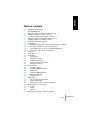 3
3
-
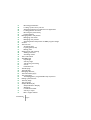 4
4
-
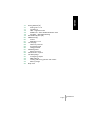 5
5
-
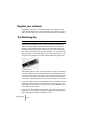 6
6
-
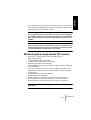 7
7
-
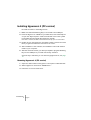 8
8
-
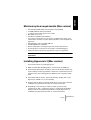 9
9
-
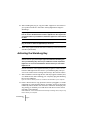 10
10
-
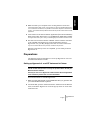 11
11
-
 12
12
-
 13
13
-
 14
14
-
 15
15
-
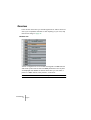 16
16
-
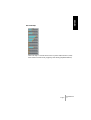 17
17
-
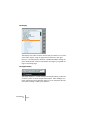 18
18
-
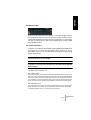 19
19
-
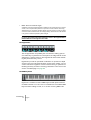 20
20
-
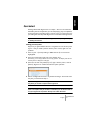 21
21
-
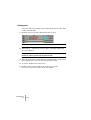 22
22
-
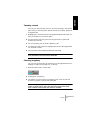 23
23
-
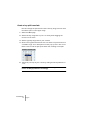 24
24
-
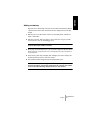 25
25
-
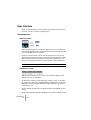 26
26
-
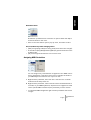 27
27
-
 28
28
-
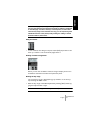 29
29
-
 30
30
-
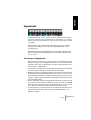 31
31
-
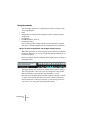 32
32
-
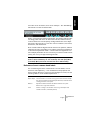 33
33
-
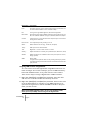 34
34
-
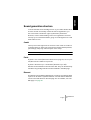 35
35
-
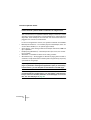 36
36
-
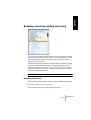 37
37
-
 38
38
-
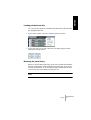 39
39
-
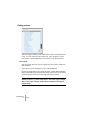 40
40
-
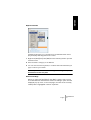 41
41
-
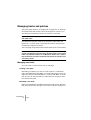 42
42
-
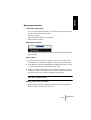 43
43
-
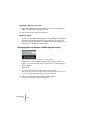 44
44
-
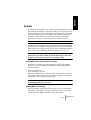 45
45
-
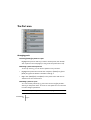 46
46
-
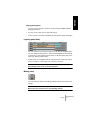 47
47
-
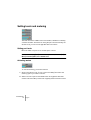 48
48
-
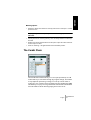 49
49
-
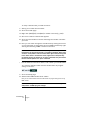 50
50
-
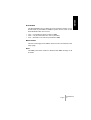 51
51
-
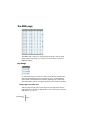 52
52
-
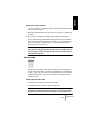 53
53
-
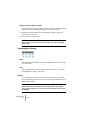 54
54
-
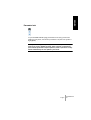 55
55
-
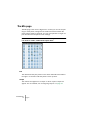 56
56
-
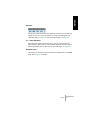 57
57
-
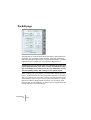 58
58
-
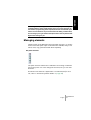 59
59
-
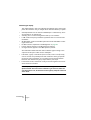 60
60
-
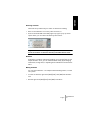 61
61
-
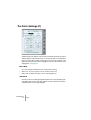 62
62
-
 63
63
-
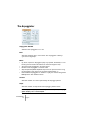 64
64
-
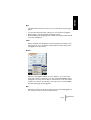 65
65
-
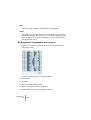 66
66
-
 67
67
-
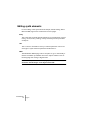 68
68
-
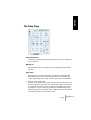 69
69
-
 70
70
-
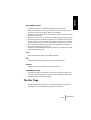 71
71
-
 72
72
-
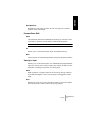 73
73
-
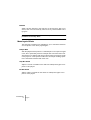 74
74
-
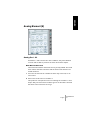 75
75
-
 76
76
-
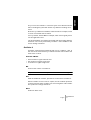 77
77
-
 78
78
-
 79
79
-
 80
80
-
 81
81
-
 82
82
-
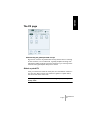 83
83
-
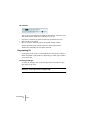 84
84
-
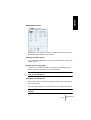 85
85
-
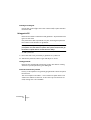 86
86
-
 87
87
-
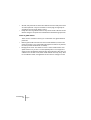 88
88
-
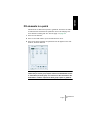 89
89
-
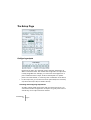 90
90
-
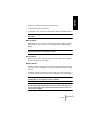 91
91
-
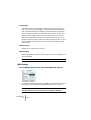 92
92
-
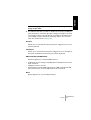 93
93
-
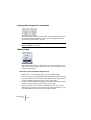 94
94
-
 95
95
-
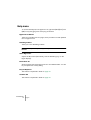 96
96
-
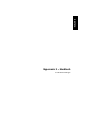 97
97
-
 98
98
-
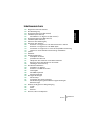 99
99
-
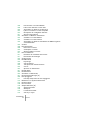 100
100
-
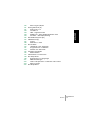 101
101
-
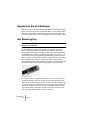 102
102
-
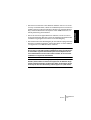 103
103
-
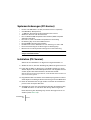 104
104
-
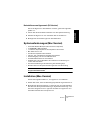 105
105
-
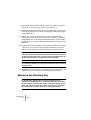 106
106
-
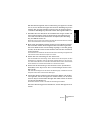 107
107
-
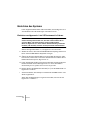 108
108
-
 109
109
-
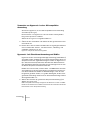 110
110
-
 111
111
-
 112
112
-
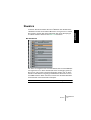 113
113
-
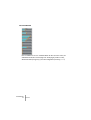 114
114
-
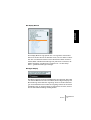 115
115
-
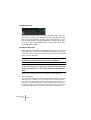 116
116
-
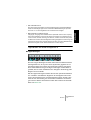 117
117
-
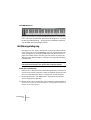 118
118
-
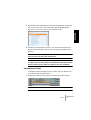 119
119
-
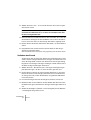 120
120
-
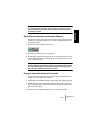 121
121
-
 122
122
-
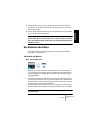 123
123
-
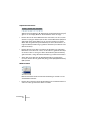 124
124
-
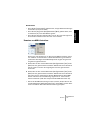 125
125
-
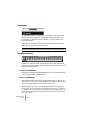 126
126
-
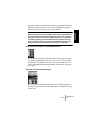 127
127
-
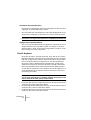 128
128
-
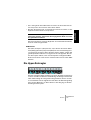 129
129
-
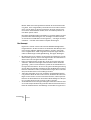 130
130
-
 131
131
-
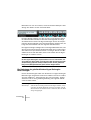 132
132
-
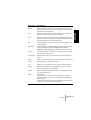 133
133
-
 134
134
-
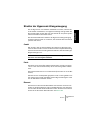 135
135
-
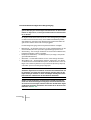 136
136
-
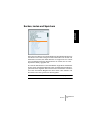 137
137
-
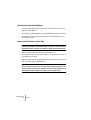 138
138
-
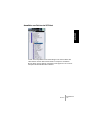 139
139
-
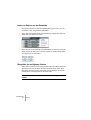 140
140
-
 141
141
-
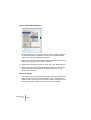 142
142
-
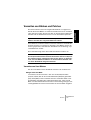 143
143
-
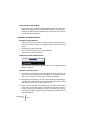 144
144
-
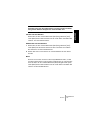 145
145
-
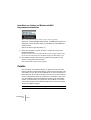 146
146
-
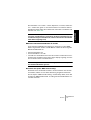 147
147
-
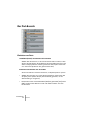 148
148
-
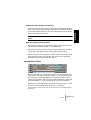 149
149
-
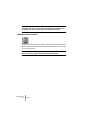 150
150
-
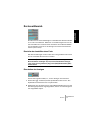 151
151
-
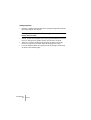 152
152
-
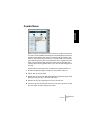 153
153
-
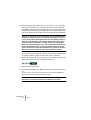 154
154
-
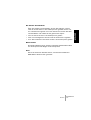 155
155
-
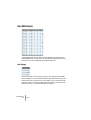 156
156
-
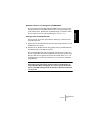 157
157
-
 158
158
-
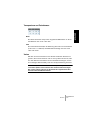 159
159
-
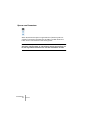 160
160
-
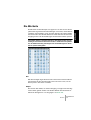 161
161
-
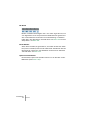 162
162
-
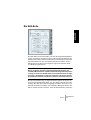 163
163
-
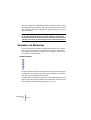 164
164
-
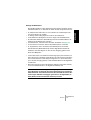 165
165
-
 166
166
-
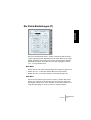 167
167
-
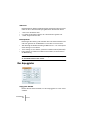 168
168
-
 169
169
-
 170
170
-
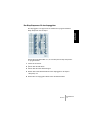 171
171
-
 172
172
-
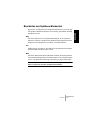 173
173
-
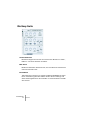 174
174
-
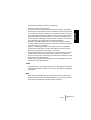 175
175
-
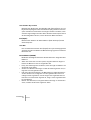 176
176
-
 177
177
-
 178
178
-
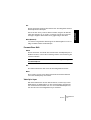 179
179
-
 180
180
-
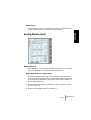 181
181
-
 182
182
-
 183
183
-
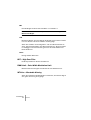 184
184
-
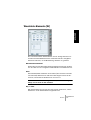 185
185
-
 186
186
-
 187
187
-
 188
188
-
 189
189
-
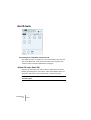 190
190
-
 191
191
-
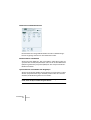 192
192
-
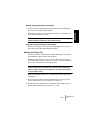 193
193
-
 194
194
-
 195
195
-
 196
196
-
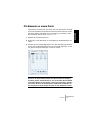 197
197
-
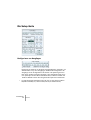 198
198
-
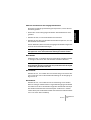 199
199
-
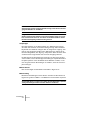 200
200
-
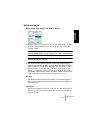 201
201
-
 202
202
-
 203
203
-
 204
204
-
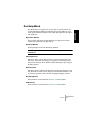 205
205
-
 206
206
-
 207
207
-
 208
208
-
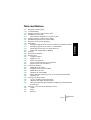 209
209
-
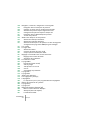 210
210
-
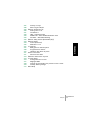 211
211
-
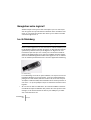 212
212
-
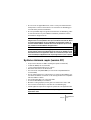 213
213
-
 214
214
-
 215
215
-
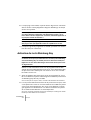 216
216
-
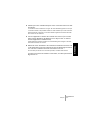 217
217
-
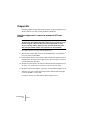 218
218
-
 219
219
-
 220
220
-
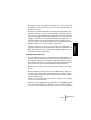 221
221
-
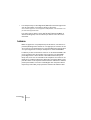 222
222
-
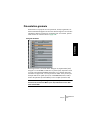 223
223
-
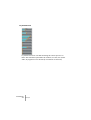 224
224
-
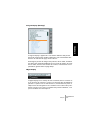 225
225
-
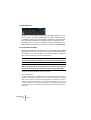 226
226
-
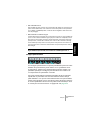 227
227
-
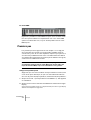 228
228
-
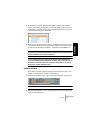 229
229
-
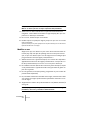 230
230
-
 231
231
-
 232
232
-
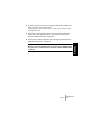 233
233
-
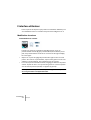 234
234
-
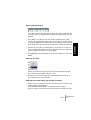 235
235
-
 236
236
-
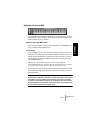 237
237
-
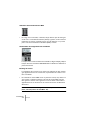 238
238
-
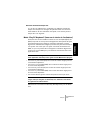 239
239
-
 240
240
-
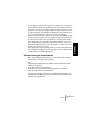 241
241
-
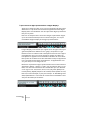 242
242
-
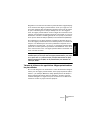 243
243
-
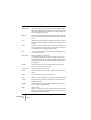 244
244
-
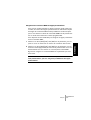 245
245
-
 246
246
-
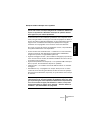 247
247
-
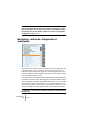 248
248
-
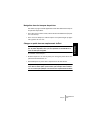 249
249
-
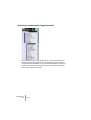 250
250
-
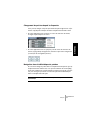 251
251
-
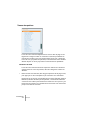 252
252
-
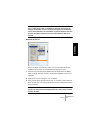 253
253
-
 254
254
-
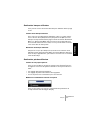 255
255
-
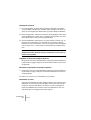 256
256
-
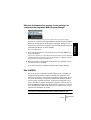 257
257
-
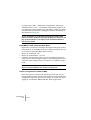 258
258
-
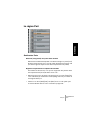 259
259
-
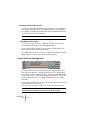 260
260
-
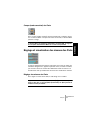 261
261
-
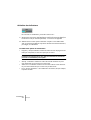 262
262
-
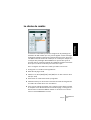 263
263
-
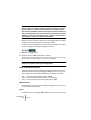 264
264
-
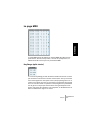 265
265
-
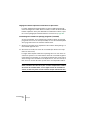 266
266
-
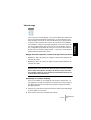 267
267
-
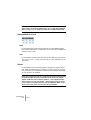 268
268
-
 269
269
-
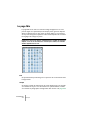 270
270
-
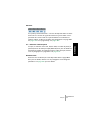 271
271
-
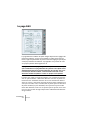 272
272
-
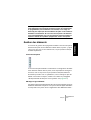 273
273
-
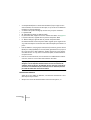 274
274
-
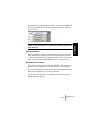 275
275
-
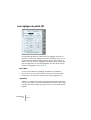 276
276
-
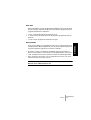 277
277
-
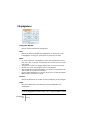 278
278
-
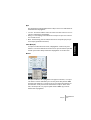 279
279
-
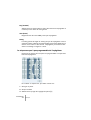 280
280
-
 281
281
-
 282
282
-
 283
283
-
 284
284
-
 285
285
-
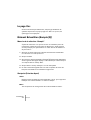 286
286
-
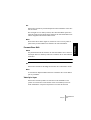 287
287
-
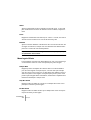 288
288
-
 289
289
-
 290
290
-
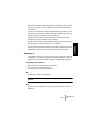 291
291
-
 292
292
-
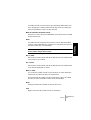 293
293
-
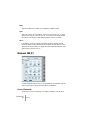 294
294
-
 295
295
-
 296
296
-
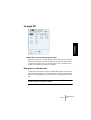 297
297
-
 298
298
-
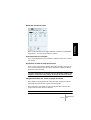 299
299
-
 300
300
-
 301
301
-
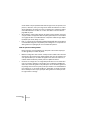 302
302
-
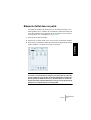 303
303
-
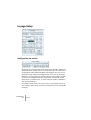 304
304
-
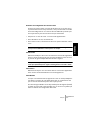 305
305
-
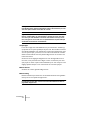 306
306
-
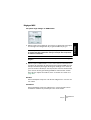 307
307
-
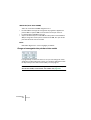 308
308
-
 309
309
-
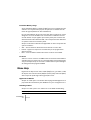 310
310
-
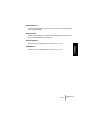 311
311
Steinberg VST Instruments Hypersonic 2 Benutzerhandbuch
- Typ
- Benutzerhandbuch
in anderen Sprachen
Verwandte Artikel
-
Steinberg The Grand 3 Benutzerhandbuch
-
Steinberg Nuendo 4.0 Quick Start
-
Steinberg Nuendo 7.0 Schnellstartanleitung
-
Steinberg VST Instruments Virtual Guitarist 2 Benutzerhandbuch
-
Steinberg VST Instruments Virtual Bassist Benutzerhandbuch
-
Steinberg HALion Symphonic Orchestra 1.5 Bedienungsanleitung
-
Steinberg Groove Agent 2 Benutzerhandbuch
-
Steinberg The Grand 3 Benutzerhandbuch
-
Steinberg Groove Agent 3 Benutzerhandbuch
-
Steinberg VST Instruments Studio Case II Benutzerhandbuch
Andere Dokumente
-
Roland XV-2020 Bedienungsanleitung
-
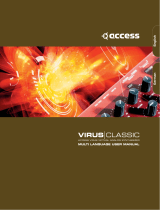 Access VIRUS CLASSIC Benutzerhandbuch
Access VIRUS CLASSIC Benutzerhandbuch
-
Novation UltraNova Benutzerhandbuch
-
dBTechnologies B·Hype 8 Benutzerhandbuch
-
Roland Rapture Bedienungsanleitung
-
Yamaha KX8 Bedienungsanleitung
-
Terratec KOMPLEXER Manual Bedienungsanleitung
-
IBP WL-2405 Bedienungsanleitung
-
Reznor DS-4 Installationsanleitung
-
Novation UltraNova Benutzerhandbuch